Corrigir o erro 8015190e do Xbox Live
Publicados: 2022-09-27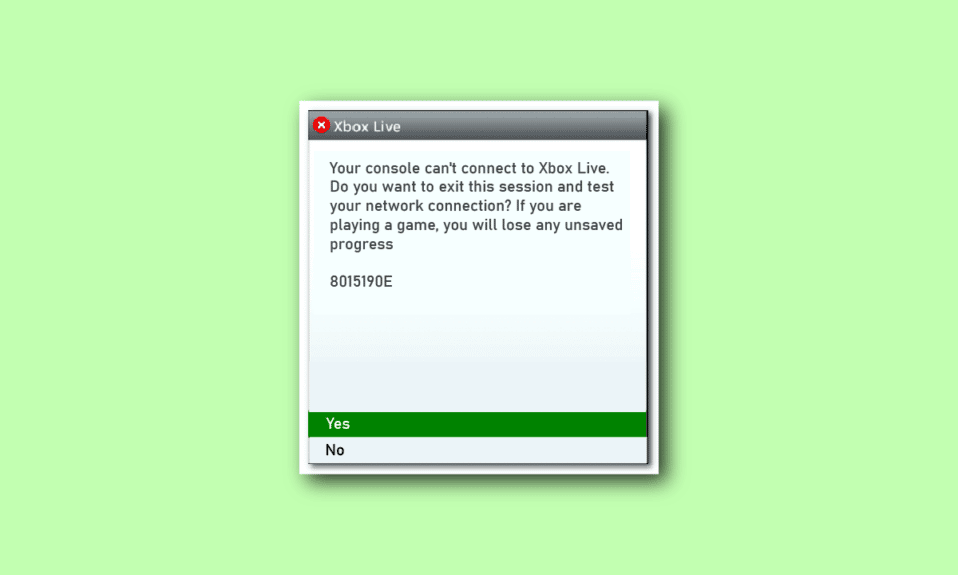
O Xbox Live, agora conhecido como rede Xbox, foi lançado em 2002 pela Microsoft. É um serviço online para jogos e distribuição de conteúdo para usuários do Xbox. O serviço inclui a capacidade de baixar jogos e interagir com amigos. Ele pode ser usado por usuários do Xbox, PC e dispositivos móveis também. Embora o Xbox Live tenha passado por muitas mudanças em todos esses anos, seu objetivo principal de conectar jogadores e fornecer jogos online tem sido o mesmo. Embora em meio a todos os ótimos recursos do Xbox Live, os usuários enfrentam problemas ao acessar esses serviços. Se você é alguém que está lidando com o mesmo problema e encontrou o erro 8015190e do Xbox Live ao tentar se conectar ao Xbox Live, temos um guia perfeito para você. Nosso guia abrange todas as coisas importantes relacionadas ao erro 8015190e que ocorre quando você tenta se conectar e as causas por trás dele enquanto prioriza correções eficazes para resolver o problema. Então, vamos começar sabendo como faço para corrigir o código de erro 8015190e em breve.
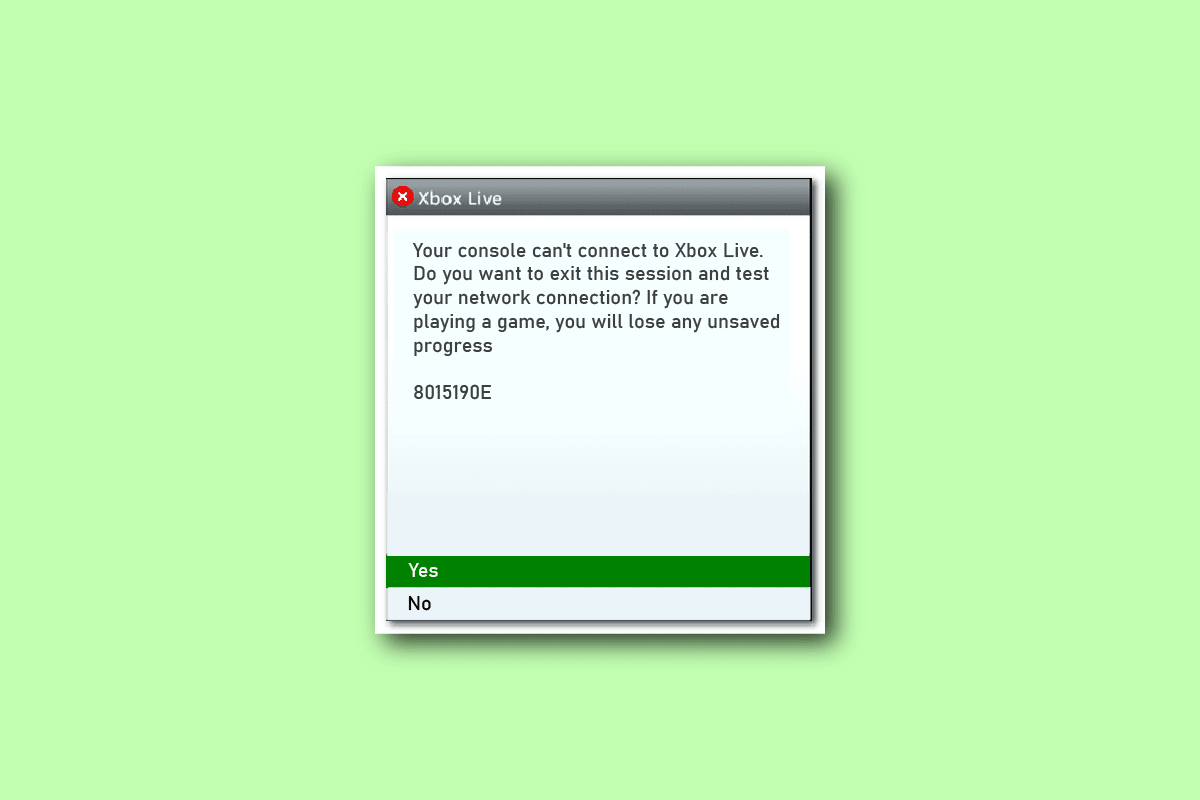
Conteúdo
- Como corrigir o erro 8015190e do Xbox Live
- O que causa o erro 8015190e?
- Método 1: verificar o status dos servidores Xbox Live
- Método 2: Solucionar problemas de conexão com a Internet
- Método 3: Ligar e desligar o console Xbox
- Método 4: Reinicie o Console Xbox
- Método 5: use o modo offline
- Método 6: limpar o cache do Xbox
- Método 7: Atualizar o Console Xbox
- Método 8: Limpar endereço MAC alternativo
- Método 9: Habilite o UPnP no roteador
- Método 10: Execute a redefinição de fábrica
Como corrigir o erro 8015190e do Xbox Live
O erro 8015190e ocorre quando você tenta se conectar ao Xbox Live. Esse erro geralmente é encontrado ao tentar acessar os serviços fornecidos pelo Xbox Live e, portanto, apresenta problemas para ter uma boa experiência de jogo. O erro é acionado devido a um problema com os serviços do Xbox Live, seja técnico ou não.
O que causa o erro 8015190e?
Existem vários culpados por trás da ocorrência do erro 8015190e. Você pode verificar a lista de possíveis erros na lista abaixo:
- O código de erro pode aparecer devido a uma interrupção do servidor por motivos técnicos ou durante os períodos de manutenção.
- O cache corrompido pode ser outro possível motivo que pode causar o erro 8015190e.
- Uma versão desatualizada do console Xbox também pode ser uma causa subjacente do erro.
- A próxima causa provável pode ser um perfil corrompido no Xbox 360.
- Se o serviço UPnP no navegador estiver desabilitado, também poderá resultar no código de erro mencionado enquanto você tenta acessar o Xbox Live.
- A próxima causa que pode estar provocando o erro são arquivos corrompidos do software ou firmware.
- Outro perfil conectado ao seu Xbox também pode resultar no aparecimento do erro 8015190e.
Você pode corrigir o código de erro 8015190e com a ajuda de várias correções de solução de problemas que você descobrirá nos próximos métodos. Então, vamos começar com nosso primeiro método, que é simples e deve ser considerado antes de pular para possíveis correções.
Método 1: verificar o status dos servidores Xbox Live
Ao lidar com erros no Xbox Live, é importante verificar se há alguma interrupção do serviço ou problemas devido à manutenção. Se os servidores principais do Xbox Live não estiverem funcionando normalmente ou os ataques DDoS estiverem causando o acionamento do código de erro 8015190e, verifique os servidores na página oficial de status do Xbox Live e aguarde o período caso eles estejam inativos.
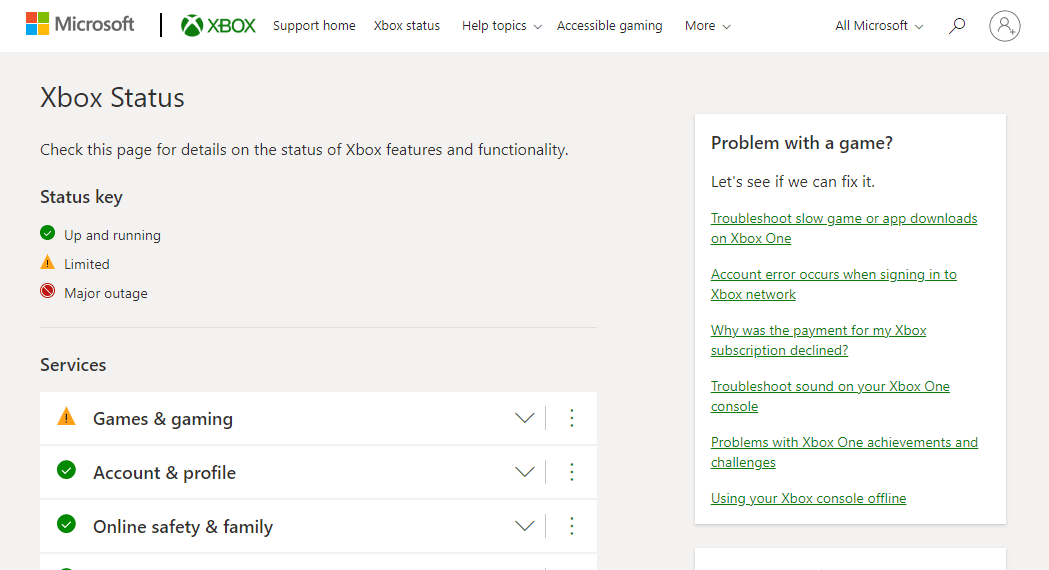
Se todos os serviços na tela do servidor Xbox Live estiverem verdes, o problema não está nos servidores e você deve passar para o próximo método.
Método 2: Solucionar problemas de conexão com a Internet
Como você já sabe, o erro 8015190e ocorre quando você tenta se conectar ao Xbox Live e esse problema significa um problema com sua conexão com a Internet. Se por algum motivo sua conectividade de rede estiver lenta ou instável, isso pode levar ao referido erro. Portanto, é importante certificar-se de que a conexão que você está usando para o Xbox Live é forte. Você pode corrigir problemas relacionados à conectividade de rede lenta em seu dispositivo com a ajuda de nosso guia Conexão lenta com a Internet? 10 maneiras de acelerar sua Internet!

Leia também: Corrigir o código de erro 80072EF3 do Xbox Live
Método 3: Ligar e desligar o console Xbox
Se houver uma falha de firmware com seu Xbox Live, ela pode ser resolvida com a ajuda de um ciclo de energia. Também ajuda a limpar os capacitores de energia. Portanto, corrija os problemas locais com seu Xbox Live usando o ciclo de energia com a ajuda das seguintes etapas:
1. Pressione o botão Xbox no console por 10 segundos.

2. Desconecte os cabos e reconecte- os ao console Xbox novamente.
3. Ligue o console Xbox pressionando o botão Xbox .
Uma vez que os passos são executados, uma tela verde aparecerá, indicando o sucesso do ciclo de energia.
Nota: Se a tela verde não aparecer, repita os passos mencionados acima.
Método 4: Reinicie o Console Xbox
A próxima solução geral para resolver problemas com o Xbox Live é reiniciar o console primeiro. Esse método ajuda a superar pequenas falhas ou bugs que podem interferir enquanto você tenta se conectar ao Xbox Live. Portanto, execute uma reinicialização básica usando as etapas abaixo:
1. Pressione o botão Xbox no controle por alguns segundos para abrir o Power Center .

2. Agora, selecione a opção Reiniciar console conforme mostrado na figura abaixo.
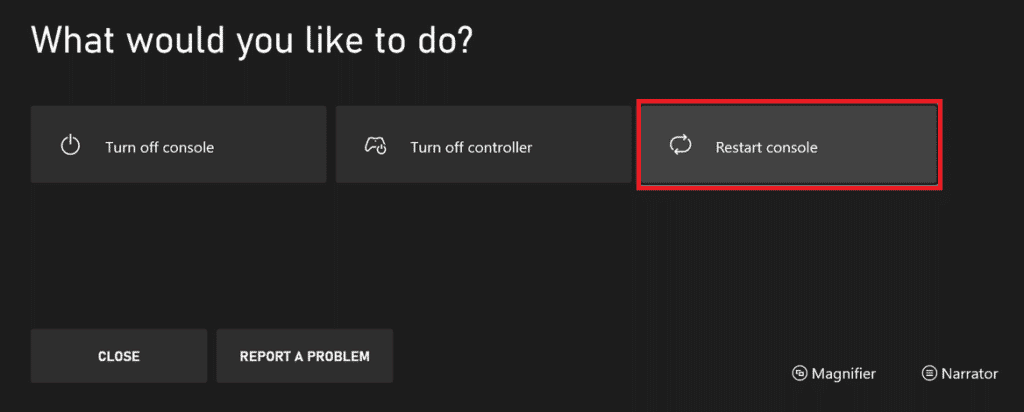
3. Por fim, selecione a opção Reiniciar para confirmar e prosseguir com o processo.
Leia também: Como você pode corrigir o login do Xbox One
Método 5: use o modo offline
Se você está se perguntando, como faço para corrigir o código de erro 8015190e ignorando os problemas do servidor, tente usar o modo offline no seu Xbox. Com sua ajuda, você poderá usar seu console até que o problema do servidor seja resolvido. Isso certamente tirará sua capacidade de jogar jogos online, mas ajudará você a usar seu console sem erros. Siga as instruções abaixo para ativar o modo offline:
1. Em primeiro lugar, vá para Perfil e sistema e selecione Configurações no menu.
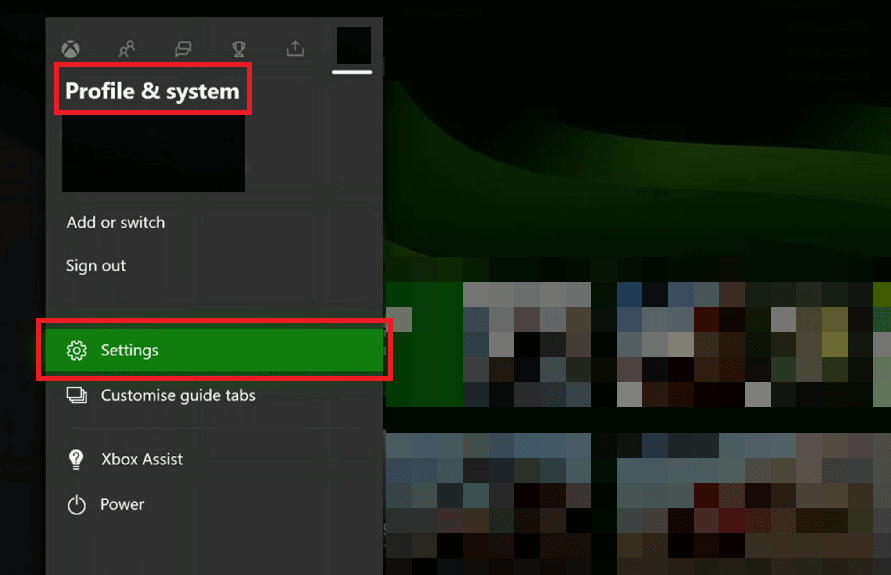

2. Na seção Geral , selecione Configurações de rede .
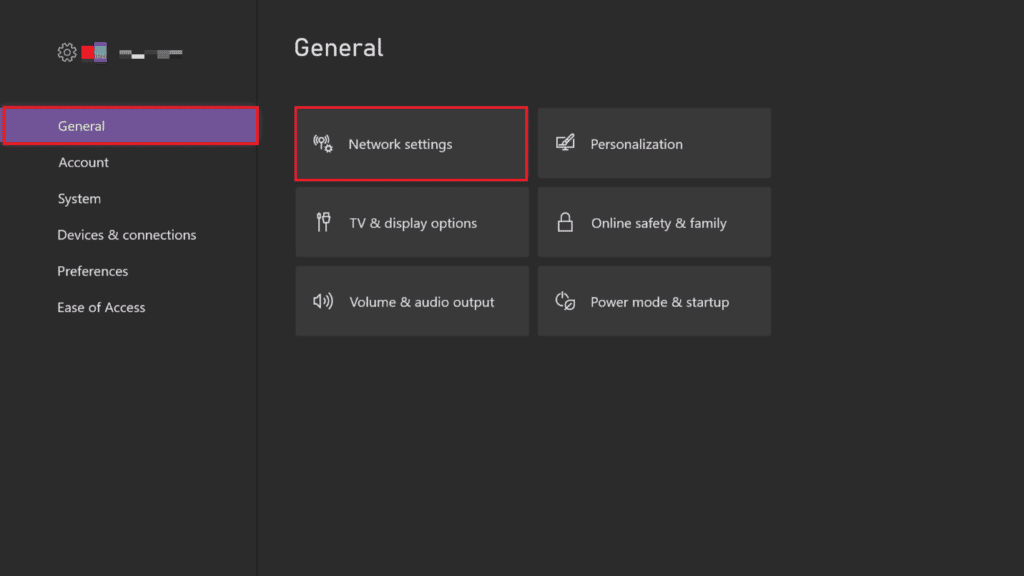
3. Em seguida, no menu Rede , selecione a opção Ficar offline .
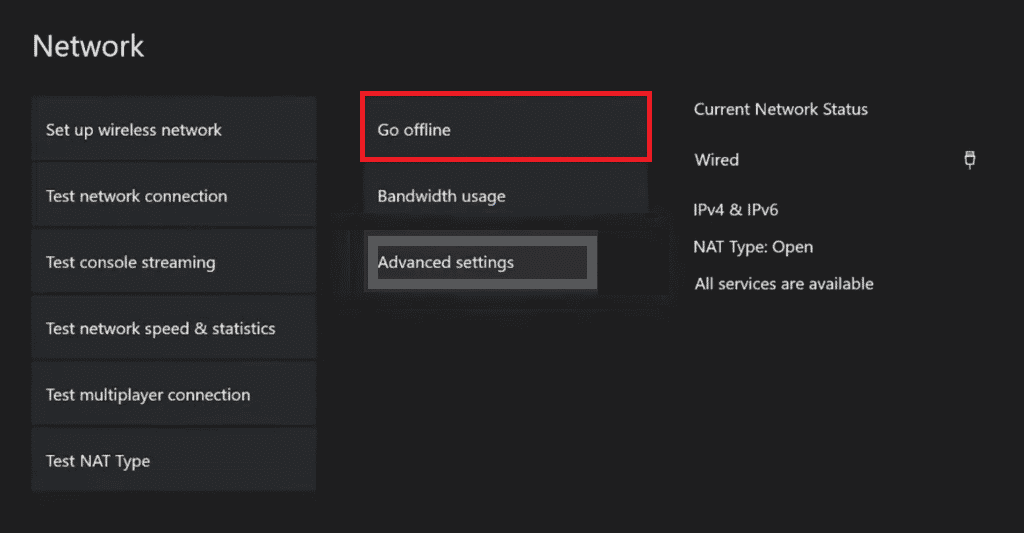
4. Por fim, tente iniciar o jogo que antes estava encontrando o código de erro e verifique se o problema foi resolvido.
Método 6: limpar o cache do Xbox
Caso os arquivos de cache do sistema Xbox estejam corrompidos, eles podem causar problemas no console Xbox Live. Portanto, para se livrar do erro 8015190e do Xbox Live, basta apagar esses arquivos do sistema.
1. Abra as Configurações do Xbox .
2. Selecione a configuração do Sistema no painel esquerdo.
3. Em seguida, selecione a opção Armazenamento e escolha o dispositivo de armazenamento que deseja limpar.
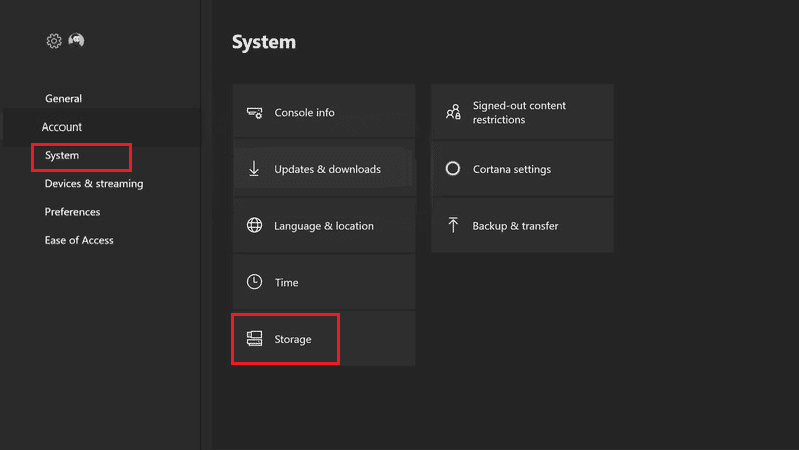
4. Agora, pressione o botão Y presente no controle do Xbox.

5. Finalmente, no Menu , selecione Clear System Cache e confirme o comando selecionando Yes .
Leia também: Corrigir o erro de tempo de execução do Xbox no Windows 10
Método 7: Atualizar o Console Xbox
O próximo método para resolver o erro 8015190e que causa problemas de conectividade do Xbox Live é atualizar seu Xbox. A versão mais antiga do seu Xbox pode ser um dos muitos motivos que podem desencadear o problema, portanto, certifique-se de que seu console esteja atualizado com a nova versão. Você pode verificar se há uma atualização do seu console no site oficial ou seguir as etapas abaixo:
1. Vá para Configurações do Xbox .
2. Em seguida, selecione Sistema e abra Atualizações e downloads .
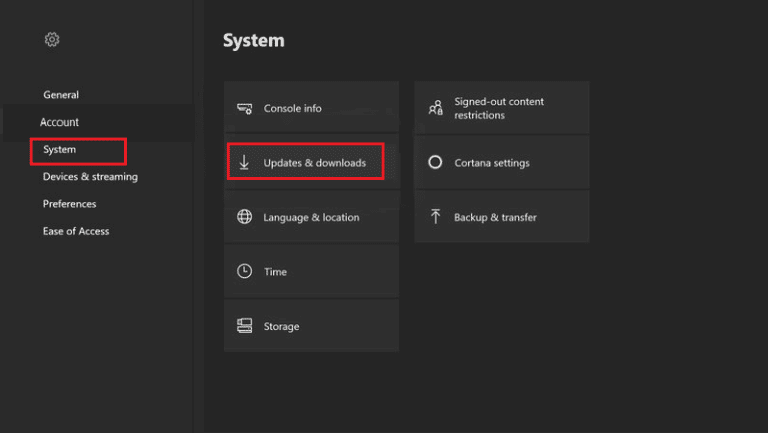
3. Por fim, selecione a opção Console de atualização e verifique se uma atualização está disponível.
Método 8: Limpar endereço MAC alternativo
Se nada parece estar funcionando para você e você ainda está se perguntando como corrigir o erro 8015190e do Xbox Live, tente limpar o endereço MAC alternativo do seu console Xbox One. O endereço de controle de acesso de mídia, também conhecido como endereço MAC, é usado como endereço de rede nas comunicações dentro do segmento da rede. Limpar o endereço MAC alternativo significa eliminar as suposições que envolvem desligar manualmente o console. Além disso, nesse caso, se o ISP estiver fornecendo IPs dinâmicos por padrão, a limpeza do endereço MAC ajudará a resolver todos esses problemas e, finalmente, o erro 8015190e do Xbox Live. Portanto, siga o guia rápido fornecido nas etapas abaixo para fazer isso:
1. Vá para as configurações de rede do Xbox.
2. No menu Rede , selecione Configurações avançadas .

3. Agora, selecione a opção Endereço MAC alternativo .
4. Em seguida, selecione Limpar no menu.
5. Agora, reinicie seu console para aplicar as alterações.
Leia também: Corrigir convites para jogos do Xbox One não funcionando
Método 9: Habilite o UPnP no roteador
Às vezes, o erro 8015190e ocorre quando você tenta conectar seu console à rede à qual a conversão de endereço de rede (NAT) não está aberta. Você pode resolver esse problema ativando a opção UPnP nas configurações do roteador ou do modem.
Nota : Você pode passar para a próxima opção se o seu roteador não suportar UPnP.
1. Conecte seu console ao roteador e digite 192.168.0.1 ou 192.168.1.1 no navegador para abrir a página de configurações do roteador .
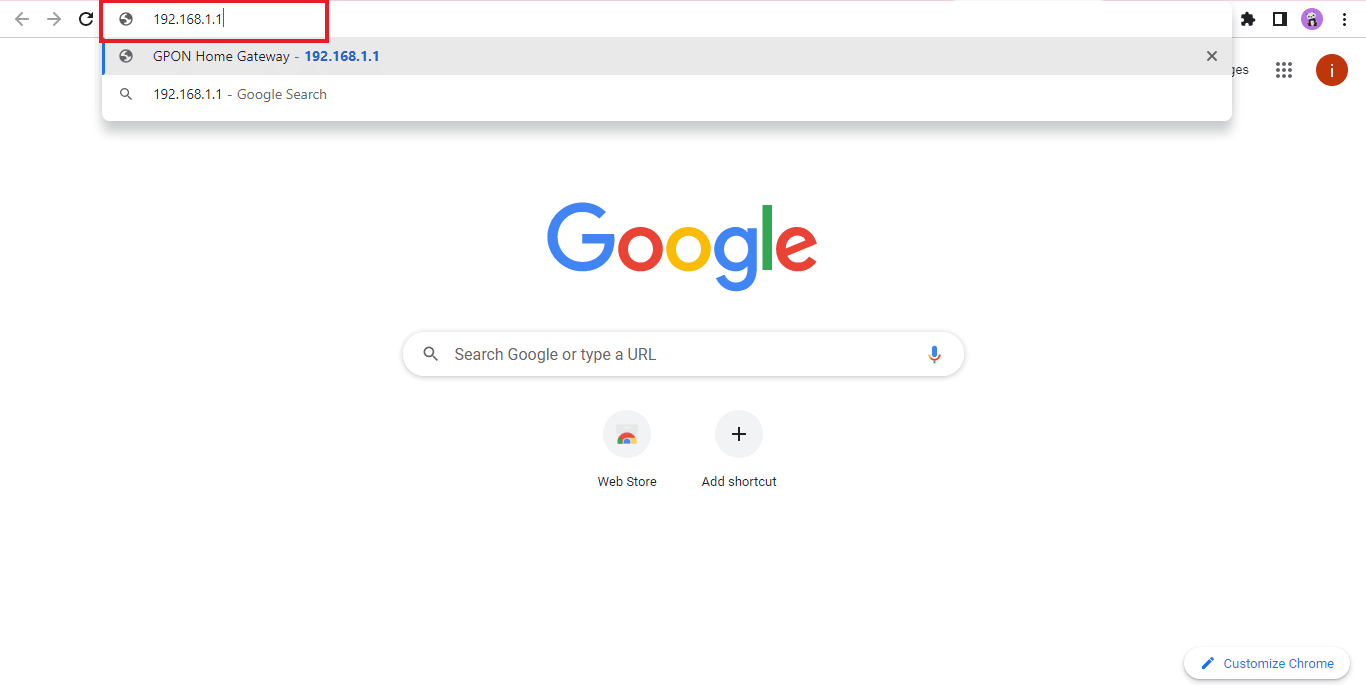
2. Você pode encontrar o endereço IP do seu roteador caso os endereços acima não funcionem para você e, em seguida, abra a página de configurações .
3. Em seguida, insira as credenciais do seu roteador que por padrão deve ser admin e 1234 . Caso isso não aconteça, verifique as credenciais do seu roteador online.
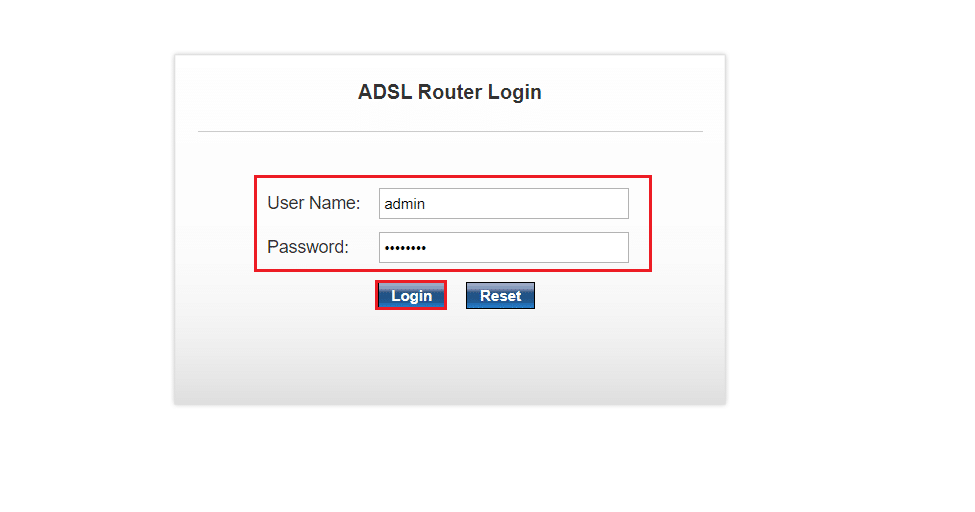
4. Agora, acesse o menu Advanced e abra a aba Nat Forwarding .
5. Por fim, ative a opção para UPnP .
Feito isso, reinicie o roteador e, em seguida, o console para verificar se o erro 8015190e ocorre quando você tenta se conectar é resolvido agora.
Leia também: 10 maneiras de corrigir o controle do Xbox One desconectando aleatoriamente
Método 10: Execute a redefinição de fábrica
Como último recurso para o erro 8015190e do Xbox Live, você pode executar uma redefinição de fábrica no console Xbox que o ajudará a se livrar do problema se nenhum dos métodos tiver ajudado você até agora.
Nota : A redefinição de fábrica apagará todos os arquivos do seu perfil do Xbox.
1. Navegue até a configuração do sistema Xbox.
2. Aqui, selecione a opção Informações do console .
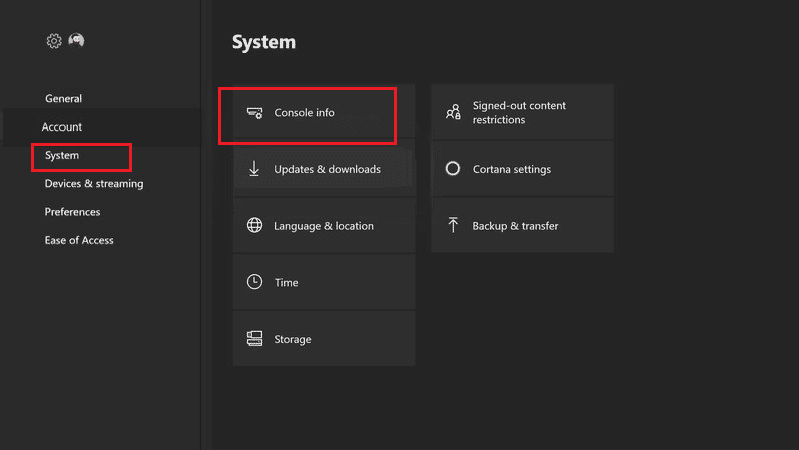
3. Em seguida, selecione a opção Redefinir console .
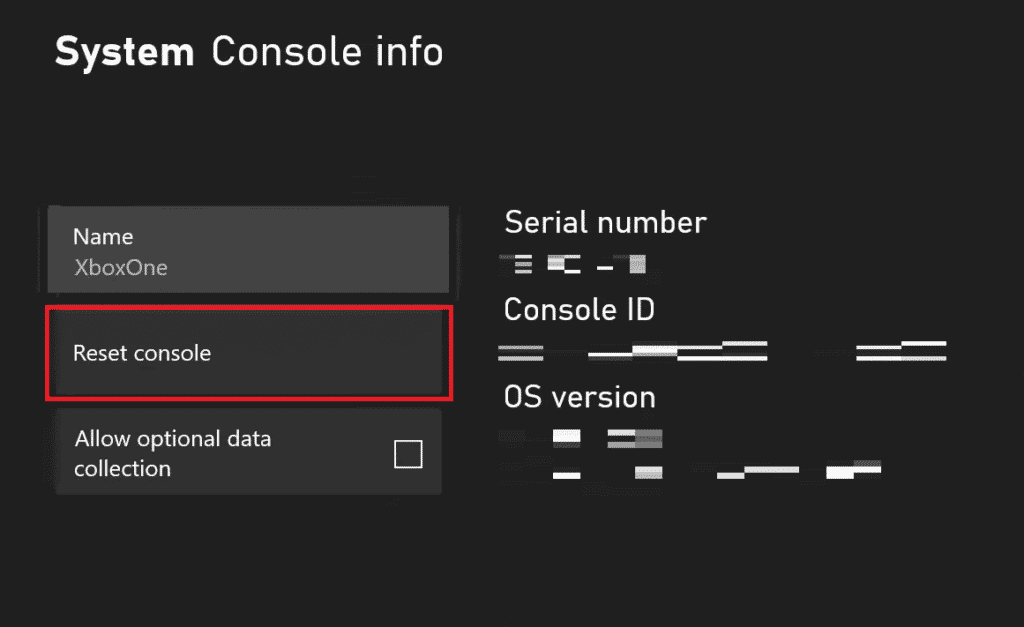
4. Agora, selecione a opção REINICIAR E MANTER MEUS JOGOS E APLICATIVOS .
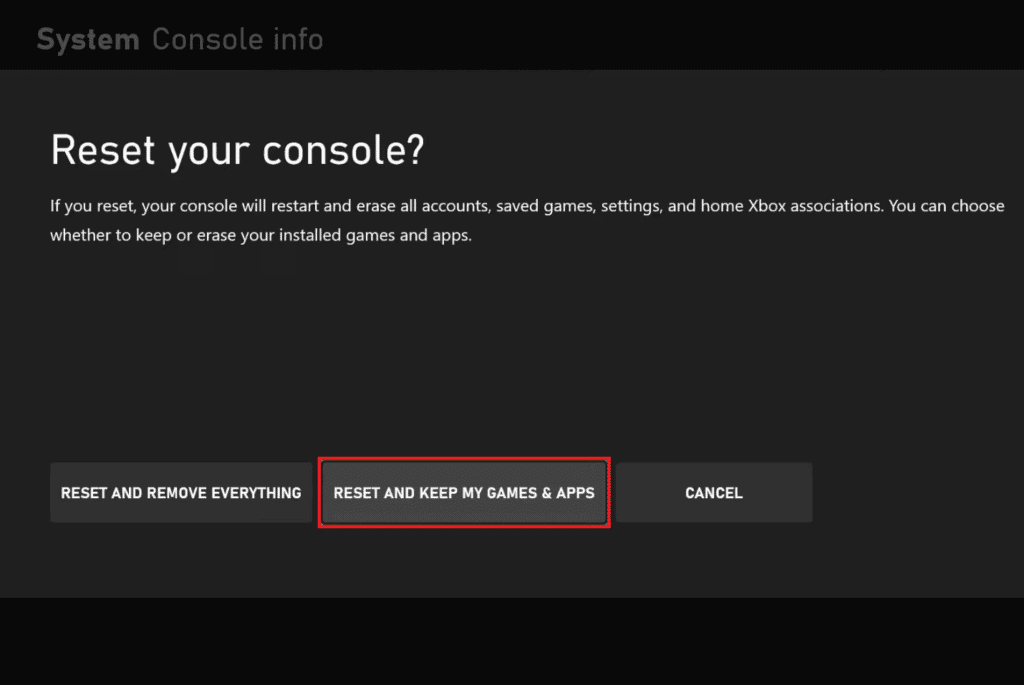
5. Você pode selecionar REINICIAR E REMOVER TUDO se quiser redefinir seu console sem salvar nenhum dado.
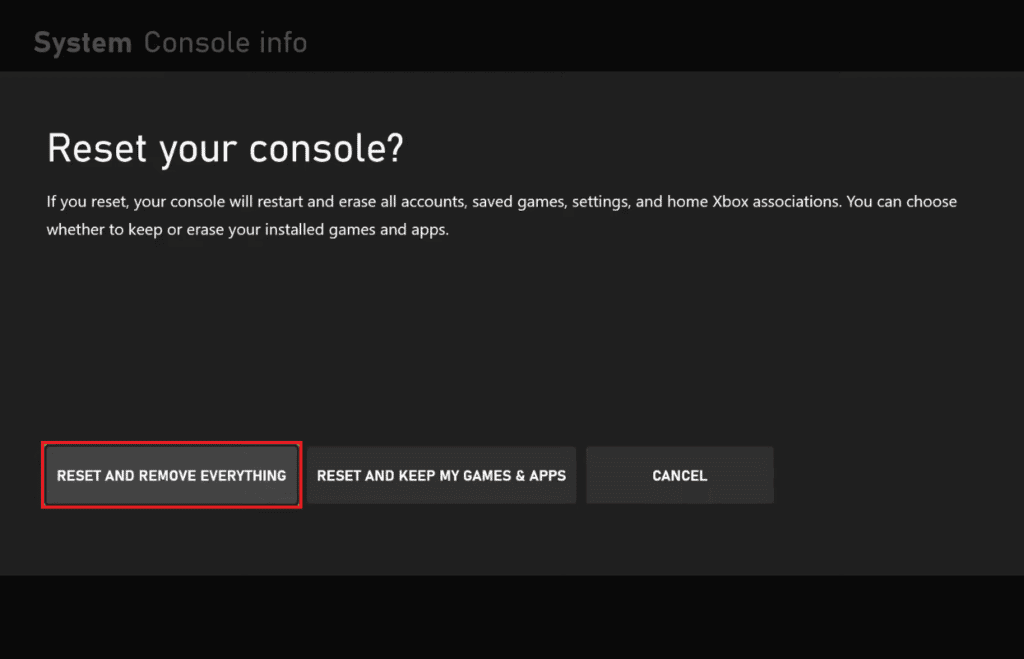
Recomendado:
- Corrigir o problema de Killing Floor 2 aguardando jogadores
- Corrigir o código de erro do Xbox 0x87af000d
- Corrigir o erro 0x87de2712 do Xbox One
- Corrigir o código de erro do Xbox One 0X87E107DF
Esperamos que nosso guia possa ajudá-lo a resolver problemas com seu serviço Xbox Live e principalmente a corrigir o erro 8015190e do Xbox Live . Deixe-nos saber qual dos métodos veio em seu socorro ao fazê-lo. Além disso, deixe suas dúvidas ou sugestões, se houver, na seção de comentários fornecida abaixo.
